Slik opplever du Samsung Galaxy på iPhone

Samsung har nettopp sluppet TryGalaxy-applikasjonen, som lar deg oppleve Samsung-grensesnittet på andre enheter, for eksempel på iPhone.

Samsung har nettopp sluppet TryGalaxy-applikasjonen, som lar deg oppleve Samsung-grensesnittet på andre enheter, for eksempel på iPhone. TryGalaxy-applikasjonen vil bringe One UI 4.1-grensesnittet tilgjengelig på Samsungs flaggskiptelefoner som Galaxy S22, Z Flip4 og Z Fold4 med noen grunnleggende systemapplikasjoner og innstillinger. Gjennom det kan vi forhåndsvise Samsungs One UI 4.1-grensesnitt og interessante funksjoner i systemet. Artikkelen nedenfor vil guide deg til å oppleve Samsung Galaxy på iPhone.
Instruksjoner for å oppleve Samsung Galaxy på iPhone
Trinn 1:
Vi får tilgang til lenken nedenfor for å installere Samsung Galaxy-applikasjonen på vår iPhone.
Klikk på koblingen ovenfor, og klikk deretter på Del-ikonet i applikasjonsgrensesnittet og velg Legg til på startskjermen . Klikk til slutt på Legg til for å bringe applikasjonen til startskjermen på iPhone.
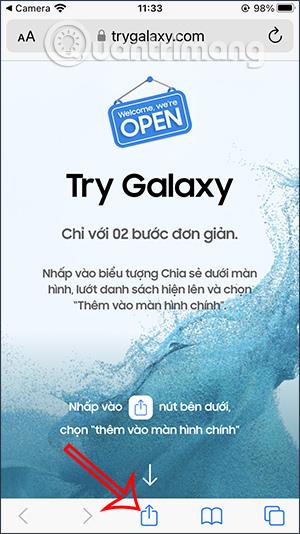
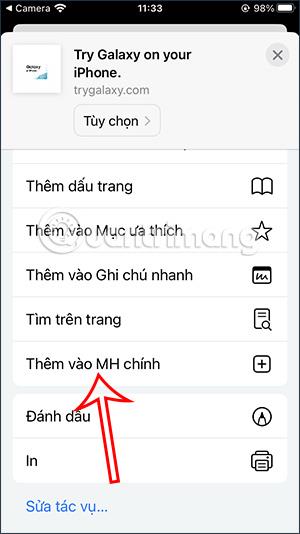

Steg 2:
Gå tilbake til hovedskjermgrensesnittet på iPhone, klikk på TryGalaxy-applikasjonen for å starte Samsung Galaxy-grensesnittet på iPhone.
Vi vil se varslingsgrensesnittet om at TryGalaxy-applikasjonen vil installere One UI 4.1-grensesnittet, klikk Neste for å fortsette.
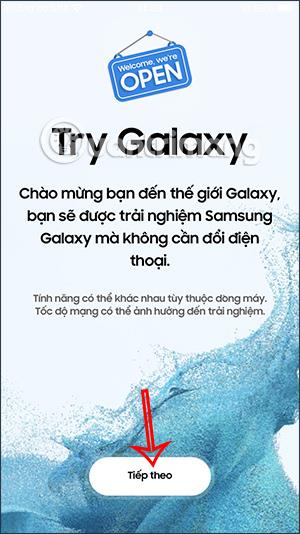

Trinn 3:
Applikasjonen vil da veilede deg om hvordan du opplever og bruker Samsung Galaxy-grensesnittet.
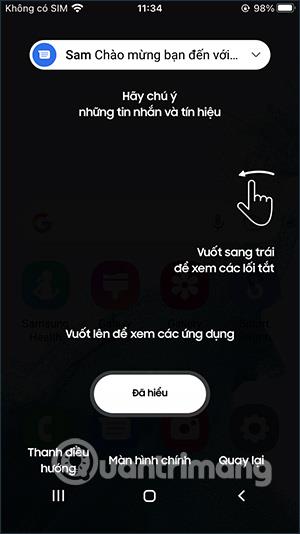
Trinn 4:
Dette er Samsung Galaxy-grensesnittet med noen systemstandardapplikasjoner. Sveip til høyre for å fortsette å se grensesnittet på din Samsung Galaxy-telefon.
I Innstillinger-delen vil det være noen grunnleggende justeringer for enheten som vist nedenfor.
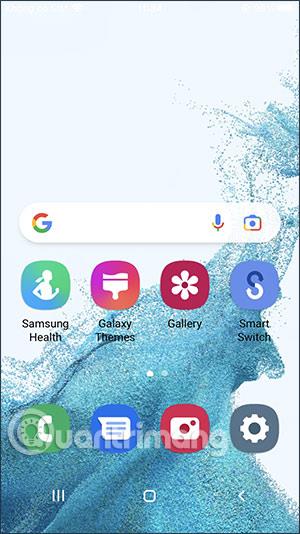
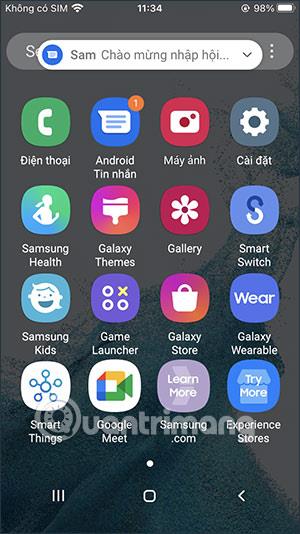
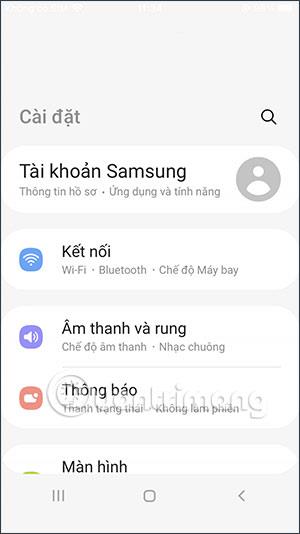
Vi fortsetter å klikke på hver applikasjon for å utforske hvordan grensesnittet er, for eksempel meldingsgrensesnittet på en Samsung Galaxy-telefon som vist nedenfor.

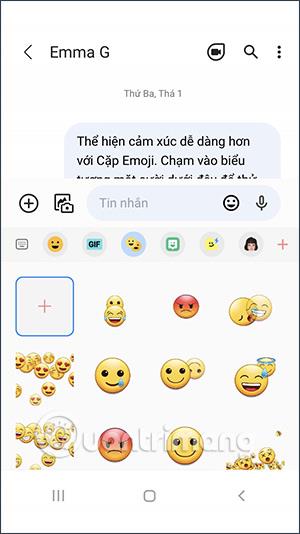
Hvis du ikke vil oppleve dette Samsung Galaxy-grensesnittet lenger, trenger du bare å avslutte applikasjonen.
Sound Check er en liten, men ganske nyttig funksjon på iPhone-telefoner.
Bilder-appen på iPhone har en minnefunksjon som lager samlinger av bilder og videoer med musikk som en film.
Apple Music har vokst seg usedvanlig stor siden den første gang ble lansert i 2015. Til dags dato er det verdens nest største betalte musikkstrømmeplattform etter Spotify. I tillegg til musikkalbum er Apple Music også hjemsted for tusenvis av musikkvideoer, døgnåpne radiostasjoner og mange andre tjenester.
Hvis du vil ha bakgrunnsmusikk i videoene dine, eller mer spesifikt, ta opp sangen som spilles som videoens bakgrunnsmusikk, er det en ekstremt enkel løsning.
Selv om iPhone har en innebygd Weather-app, gir den noen ganger ikke nok detaljerte data. Hvis du vil legge til noe, er det mange alternativer på App Store.
I tillegg til å dele bilder fra album, kan brukere legge til bilder i delte album på iPhone. Du kan automatisk legge til bilder i delte album uten å måtte jobbe fra albumet igjen.
Det er to raskere og enklere måter å sette opp en nedtelling/timer på Apple-enheten din.
App Store inneholder tusenvis av flotte apper du ikke har prøvd ennå. Vanlige søketermer er kanskje ikke nyttige hvis du vil oppdage unike apper, og det er ikke morsomt å begynne på endeløs rulling med tilfeldige søkeord.
Blur Video er et program som gjør scener uskarpe, eller alt innhold du vil ha på telefonen din, for å hjelpe oss med å få bildet vi liker.
Denne artikkelen vil veilede deg hvordan du installerer Google Chrome som standard nettleser på iOS 14.









